L’adresse électronique est devenue de nos jours, un moyen de communication essentiel et capital dans la vie professionnelle et privée.
Dans ce contexte, après avoir créé notre adresse Gmail pour la première fois, il nous arrive souvent de vouloir apporter quelques modifications.
Autrement dit, on a tendance à changer et à modifier l’adresse e-mail associée à notre compte Gmail, en ayant recours à notre PC, smartphone Android ou iPhone.
C’est pratiquement ce que nous allons essayer de vous dévoiler, via le guide explicatif inséré ci-dessous.
Suivez-nous alors pour plus d’info !
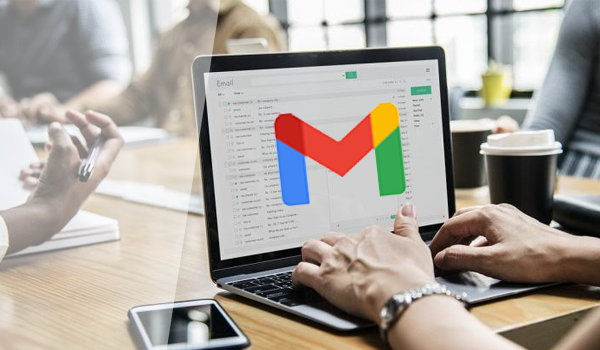
Q&R 1 : Peut-on modifier l’adresse mail sur un compte Gmail ?
Généralement, il est difficile dans certains cas, d’opérer un changement et de remplacer l’adresse mail principale par une autre.
Mais rassurez-vous, pour vous aider à effectuer la tâche, nous vous recommandons de vérifier si vous pouvez changer votre Gmail sans rien perdre, en suivant ces instructions :
- Accédez en premier lieu à votre compte Google.
- Sélectionnez la rubrique « Informations personnelles » situant à gauche, dans le panneau de navigation.
- Cliquez sur la rubrique « Coordonnées » puis veuillez sélectionner votre adresse mail.
- Appuyez sur « Adresse e-mail du compte Google« .
→ Si vous ne parvenez pas à cette étape, à accéder à cette fonctionnalité, il se peut également que vous ne réussissez pas à modifier l’adresse mail actuelle.
→ Lire Plus : Comment supprimer tous les messages non lus Gmail sur pc, iPhone et Android ?
Q&R 2 : Comment changer l’adresse Gmail sur PC, Android et iPhone
Afin d’avoir d’accès aux multiples services proposés par le géant américain Google, une adresse Gmail semble être fondamentale pour bénéficier de ces options.
Justement, en addition, nous vous informons que vous avez désormais la possibilité de modifier votre adresse mail sur votre compte Google.
Suivez ces étapes afin d’assimiler une fois pour toutes la démarche à adhérer pour atteindre votre objectif.
⇾ Via votre appareil Android
- Ouvrez l’application « Gmail« .
- Cliquez sur la rubrique « Paramètres« .
- Appuyez ensuite sur votre compte Google.
- Sélectionnez le lien « Gérer votre compte Google » puis « Informations personnelles« .
- Cliquez sur « Coordonnées » puis « Adresse mail« .
→ À noter : En arrivant à ce stade, vous allez apercevoir votre adresse mail actuelle. Essayez de cliquer dessous pour tenter votre chance et modifier l’adresse.
⇾ Via votre iPhone
- Rendez-vous d’abord sur votre boite messagerie Gmail App.
- Vous serez appeler à cliquer sur les trois points.
- Maintenant, accédez à « Paramètres« .
- Veuillez appuyer sur votre compte.
- Ensuite, sélectionnez le lien « Gérer votre compte » puis « Informations personnelles« .
- En dernier lieu, Cliquez sur « Coordonnées » puis « Adresse mail« .
→ À noter : De même, n’oubliez pas d’essayer encore une fois à apporter des changements à votre adresse mail actuelle.
⇾ Via votre PC
- Rendez-vous sur Gmail.
- En haut de l’écran, cliquez sur l’icône de votre profil.
- Sélectionnez par la suite l’onglet « Gérer votre compte » puis « Informations personnelles« .
- En bas de la page, cliquez sur la rubrique « Coordonnées« .
- Dernièrement, appuyez sur votre adresse mail pour la remplacer par une autre.




